1.使用Docker-compose实现Tomcat+Nginx负载均衡
负载均衡原理
nginx反向代理原理:
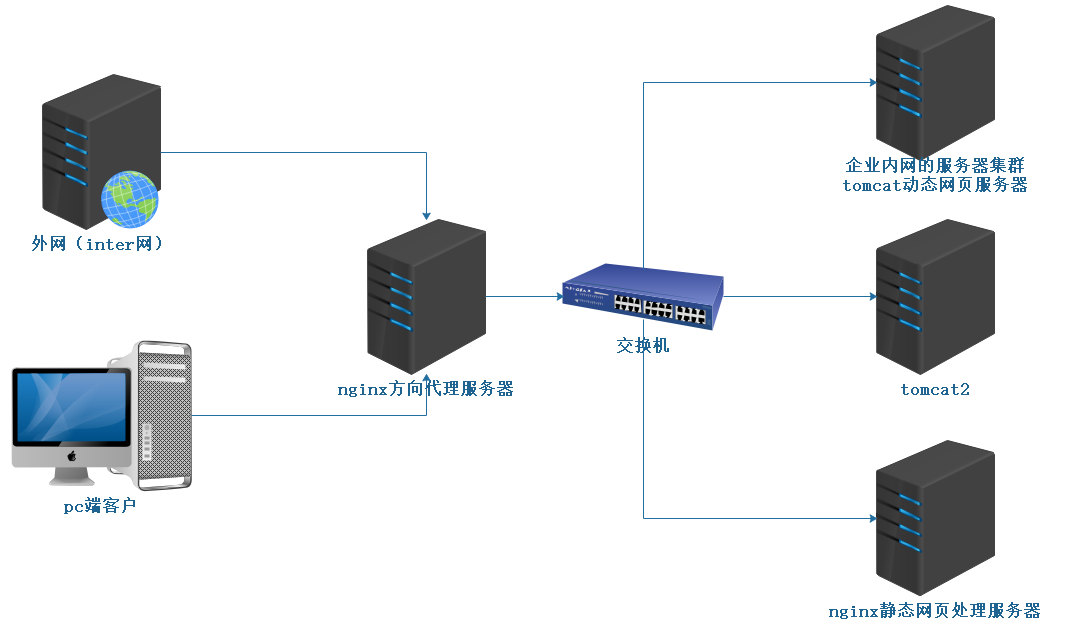
反向代理(Reverse Proxy)方式是指以代理服务器来接受客户端的连接请求,然后将请求转发给网络上的web服务器(可能是apache,nginx,tomcat,iis等)并将web服务器上得到的结果返回给请求连接的客户端,此时代理服务器对外就表现为一个服务器。
nginx代理tomcat集群,代理2个以上tomcat
文件创建如下:
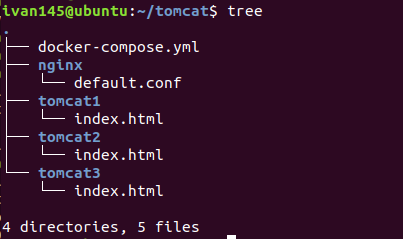
各文件内容如下:
default.conf:
upstream tomcats {
server 145_tomcat1:8080; # 主机名:端口号
server 145_tomcat2:8080; # tomcat默认端口号8080
server 145_tomcat3:8080; # 默认使用轮询策略
}
server {
listen 80;
server_name localhost;
location / {
proxy_pass http://tomcats; # 请求转向tomcats
}
}
docker-compose.yml:
version: "3"
services:
nginx:
image: nginx
container_name: 145_nginx
ports:
- "80:80"
volumes:
- ./nginx/default.conf:/etc/nginx/conf.d/default.conf # 挂载配置文件
depends_on:
- tomcat01
- tomcat02
- tomcat03
tomcat01:
image: tomcat
container_name: 145_tomcat1
volumes:
- ./tomcat1:/usr/local/tomcat/webapps/ROOT # 挂载web目录
tomcat02:
image: tomcat
container_name: 145_tomcat2
volumes:
- ./tomcat2:/usr/local/tomcat/webapps/ROOT
tomcat03:
image: tomcat
container_name: 145_tomcat3
volumes:
- ./tomcat3:/usr/local/tomcat/webapps/ROOT
运行docker-compose
docker-compose up -d
查看容器

查看web端

了解nginx的负载均衡策略,并至少实现nginx的2种负载均衡策略
负载均衡策略1:轮询策略
import requests
url="http://127.0.0.1"
for i in range(0,10):
reponse=requests.get(url)
print(reponse.text)

负载均衡策略2:权重策略
修改Default.conf如下

test2.py:
import requests
url="http://127.0.0.1"
count={}
for i in range(0,2000):
response=requests.get(url)
if response.text in count:
count[response.text]+=1;
else:
count[response.text]=1
for a in count:
print(a, count[a])

2.使用Docker-compose部署javaweb运行环境
直接使用老师给的项目
负载均衡
修改dcoker-compose.yml
version: '2'
services:
tomcat01:
image: tomcat
hostname: 145_javaweb
container_name: tomcat4
ports:
- "5050:8080"
volumes:
- "$PWD/webapps:/usr/local/tomcat/webapps"
networks:
webnet:
ipv4_address: 15.22.0.15
tomcat02:
image: tomcat
container_name: tomcat5
ports:
- "5051:8080"
volumes:
- "$PWD/webapps:/usr/local/tomcat/webapps"
networks:
webnet:
ipv4_address: 15.22.0.16
mymysql:
build: .
image: mymysql:test
container_name: mymysql
ports:
- "3306:3306"
command: [
'--character-set-server=utf8mb4',
'--collation-server=utf8mb4_unicode_ci'
]
environment:
MYSQL_ROOT_PASSWORD: "123456"
networks:
webnet:
ipv4_address: 15.22.0.6
nginx:
image: nginx
ports:
- "8080:8080"
volumes:
- ./default.conf:/etc/nginx/conf.d/default.conf # 挂载配置文件
networks:
webnet:
driver: bridge
ipam:
config:
- subnet: 15.22.0.0/24
gateway: 15.22.0.2
修改default.conf
upstream tomcats {
server tomcat4:8080 weight=1;
server tomcat5:8080 weight=2;
}
server {
listen 8080;
server_name localhost;
location / {
proxy_pass http://tomcats; # 请求转向tomcats
}
}
重新启动容器即可
3.使用Docker搭建大数据集群环境
先拉取镜像
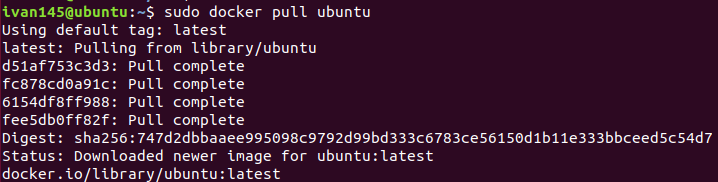
搭建hadoop环境
创建build文件 运行容器
sudo docker run -it -v /home/ivan145/build:/root/build --name ubuntu ubuntu
进入容器换源
cat<<EOF>/etc/apt/sources.list
deb http://mirrors.aliyun.com/ubuntu/ bionic main restricted universe multiverse
deb-src http://mirrors.aliyun.com/ubuntu/ bionic main restricted universe multiverse
deb http://mirrors.aliyun.com/ubuntu/ bionic-security main restricted universe multiverse
deb-src http://mirrors.aliyun.com/ubuntu/ bionic-security main restricted universe multiverse
deb http://mirrors.aliyun.com/ubuntu/ bionic-updates main restricted universe multiverse
deb-src http://mirrors.aliyun.com/ubuntu/ bionic-updates main restricted universe multiverse
deb http://mirrors.aliyun.com/ubuntu/ bionic-backports main restricted universe multiverse
deb-src http://mirrors.aliyun.com/ubuntu/ bionic-backports main restricted universe multiverse
deb http://mirrors.aliyun.com/ubuntu/ bionic-proposed main restricted universe multiverse
deb-src http://mirrors.aliyun.com/ubuntu/ bionic-proposed main restricted universe multiverse
EOF
安装软件以及配置ssh
apt-get update
apt-get install vim
apt-get install ssh
/etc/init.d/ssh start
cd ~/.ssh
ssh-keygen -t rsa # 一直按回车即可
cat id_rsa.pub >> authorized_keys
JDK的安装
apt install openjdk-8-jdk
vim ~/.bashrc # 在文件末尾添加以下两行,配置Java环境变量:
export JAVA_HOME=/usr/lib/jvm/java-8-openjdk-amd64/
export PATH=$PATH:$JAVA_HOME/bin
source ~/.bashrc
java -version #查看是否安装成功
安装hadoop
docker cp ./build/hadoop-3.1.3.tar.gz 容器ID:/root/build
cd /root/build
tar -zxvf hadoop-3.1.3.tar.gz -C /usr/local
vim ~/.bashrc
export HADOOP_HOME=/usr/local/hadoop-3.1.3
export CLASSPATH=.:$JAVA_HOME/lib:$JRE_HOME/lib
export PATH=$PATH:$HADOOP_HOME/sbin:$HADOOP_HOME/bin:$JAVA_HOME/bin
source ~/.bashrc # 使.bashrc生效
hadoop version
配置hadoop集群
修改hadoop-env.sh
export JAVA_HOME=/usr/lib/jvm/java-8-openjdk-amd64
#core-site.xml
<configuration>
<property>
<name>hadoop.tmp.dir</name>
<value>file:/usr/local/hadoop-3.1.3/tmp</value>
<description>Abase for other temporary directories.</description>
</property>
<property>
<name>fs.defaultFS</name>
<value>hdfs://master:9000</value>
</property>
</configuration>
#hdfs-site.xml
<configuration>
<property>
<name>dfs.replication</name>
<value>1</value>
</property>
<property>
<name>dfs.namenode.name.dir</name>
<value>file:/usr/local/hadoop-3.1.3/tmp/dfs/name</value>
</property>
<property>
<name>dfs.datanode.data.dir</name>
<value>file:/usr/local/hadoop-3.1.3/tmp/dfs/data</value>
</property>
<property>
<name>dfs.permissions.enabled</name>
<value>false</value>
</property>
</configuration>
#mapred-site.xml
<configuration>
<property>
<name>mapreduce.framework.name</name>
<value>yarn</value>
</property>
<property>
<name>yarn.app.mapreduce.am.env</name>
<value>HADOOP_MAPRED_HOME=/usr/local/hadoop-3.1.3</value>
</property>
<property>
<name>mapreduce.map.env</name>
<value>HADOOP_MAPRED_HOME=/usr/local/hadoop-3.1.3</value>
</property>
<property>
<name>mapreduce.reduce.env</name>
<value>HADOOP_MAPRED_HOME=/usr/local/hadoop-3.1.3</value>
</property>
</configuration>
#yarn-site.xml
<?xml version="1.0" ?>
<configuration>
<!-- Site specific YARN configuration properties -->
<property>
<name>yarn.nodemanager.aux-services</name>
<value>mapreduce_shuffle</value>
</property>
<property>
<name>yarn.resourcemanager.hostname</name>
<value>Master</value>
</property>
<property>
<name>yarn.nodemanager.vmem-pmem-ratio</name>
<value>2.5</value>
</property>
</configuration>
对于start-dfs.sh和stop-dfs.sh文件,添加下列参数:
HDFS_DATANODE_USER=root
HADOOP_SECURE_DN_USER=hdfs
HDFS_NAMENODE_USER=root
HDFS_SECONDARYNAMENODE_USER=root
对于start-yarn.sh和stop-yarn.sh,添加下列参数:
YARN_RESOURCEMANAGER_USER=root
HADOOP_SECURE_DN_USER=yarn
YARN_NODEMANAGER_USER=root
运行Hadoop集群
在三个终端上开启三个容器运行ubuntu/hadoop镜像,分别表示Hadoop集群中的master,slave01和slave02;
# 第一个终端
docker run -it -h master --name master ubuntu/hadoop
# 第二个终端
docker run -it -h slave01 --name slave01 ubuntu/hadoop
# 第三个终端
docker run -it -h slave02 --name slave02 ubuntu/hadoop
修改/etc/hosts
vim /etc/hosts
#修改为
172.17.0.2 master
172.17.0.3 slave01
172.17.0.4 slave02
测试ssh
ssh slave01
ssh slave02
修改workers
vim /usr/local/hadoop-3.1.3/etc/hadoop/workers
# 将localhost替换成两个slave的主机名
slave01
slave02
启动集群
cd /usr/local/hadoop-3.2.1
bin/hdfs namenode -format # 格式化文件系统
sbin/start-dfs.sh # 开启NameNode和DataNode服务
bin/hdfs dfs -mkdir /user # 建立HDFS文件夹,也可以放到下面示例程序中进行
bin/hdfs dfs -mkdir /user/root
bin/hdfs dfs -mkdir input
bin/hdfs dfs -put etc/hadoop/*.xml input # 将xml复制到input下,作为示例程序输入
sbin/start-yarn.sh # 开启ResourceManager和NodeManager服务
jps # 查看服务状态
运行Hadoop示例程序
bin/hadoop jar share/hadoop/mapreduce/hadoop-mapreduce-examples-3.1.3.jar grep input output 'dfs[a-z.]+' # 运行示例
bin/hdfs dfs -get output output # 获取输出结果
cat output/* # 查看输出结果
sbin/stop-all.sh # 停止所有服务
用时:
大致花了两个下午,从搭建环境开始,问题比较多的地方就是第二个实验,按着教程一步步走却还是出错了,一直在调试,最后也没太搞懂这个给东西。第三个实验相当于是把大数据的实验拿过来了,就感觉比较轻松,不过途中有错的地方花了很多时间,看了很多同学的博客,有很多出错的地方都能很好的解决了